
图像处理 占存:1.86MB 时间:2021-03-30
软件介绍: CorelDRAW X4是一款简洁实用的制作矢量图形的平面设计软件;CorelDRAW X4应用的行业非常广泛,...
如何使用CorelDraw(CDR)X4制作图纸和表格呢,该怎么操作呢?那么今天笔者就为大家带来了CorelDraw(CDR)X4制作图纸和表格的方法,有需要的朋友可以来看看哦。
首先,打开CorelDraw X4软件,找到图纸工具。
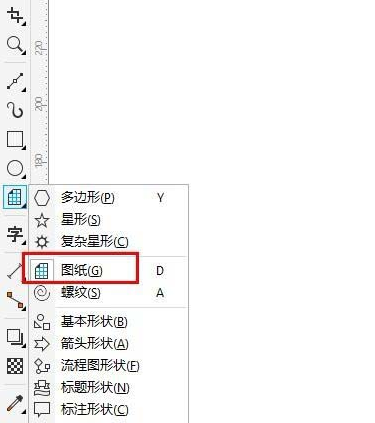
接着在这里设置好行和列。
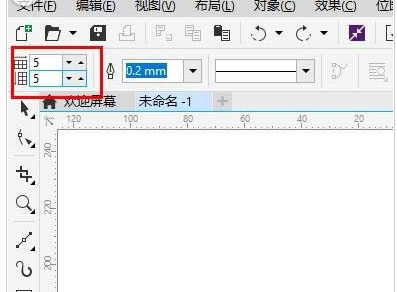
这时再设置好线条的粗细。
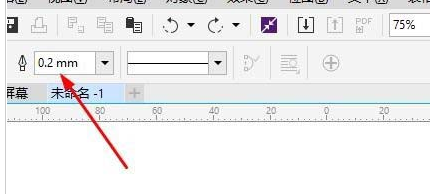
也可以在这里设置线条的样式。
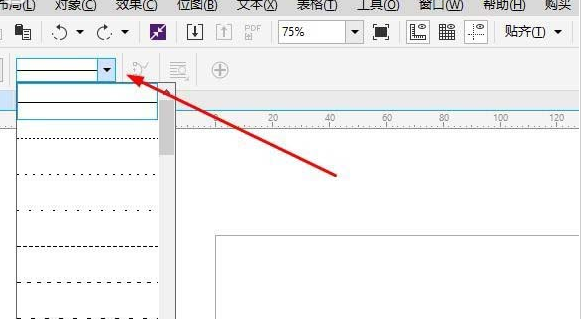
这个时候便可以在页面上直接绘制。
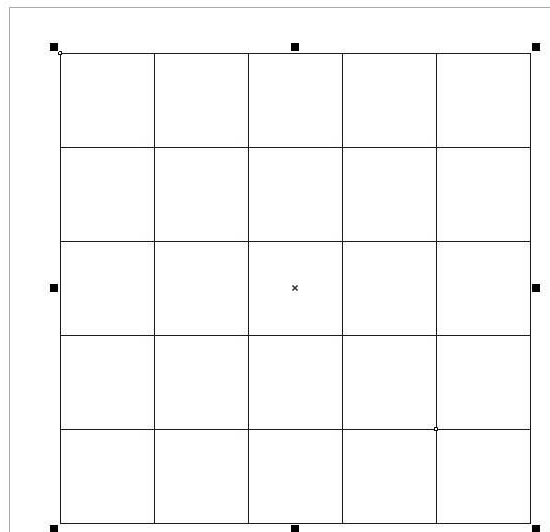
或者,也可以直接绘制,然后一直Ctrl+D即可。
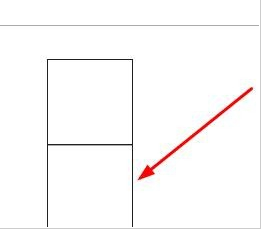
以上就是笔者带来的CorelDraw(CDR)X4制作图纸和表格的方法,希望可以帮助到大家哦。